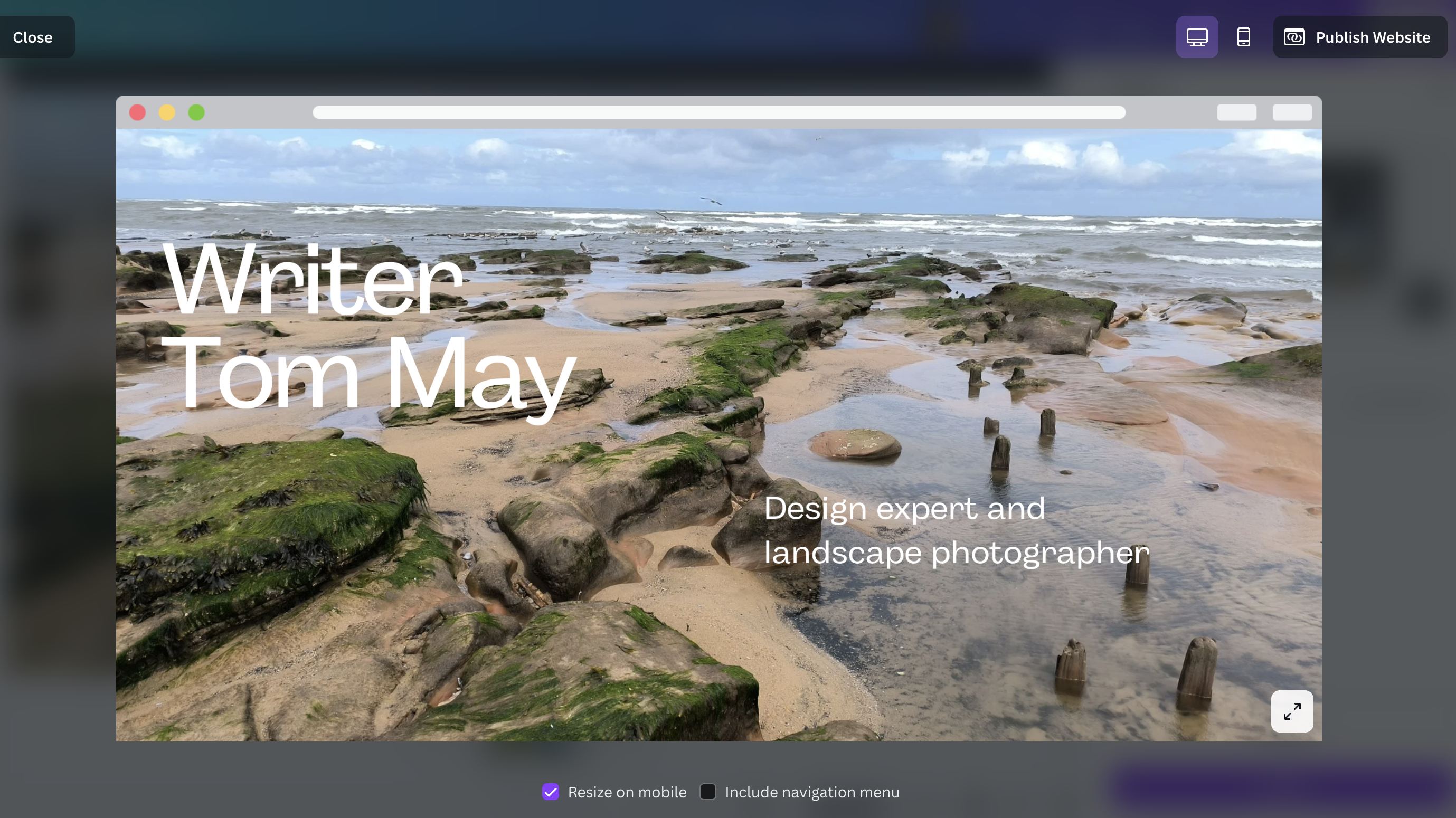Créer un site web avec Canva : Le guide ultime pas à pas
Canva, connu pour ses outils de design intuitifs, propose désormais une solution pour créer des sites web élégants en quelques clics. Bien que principalement adapté aux portfolios et projets créatifs, ce builder simplifié permet de concevoir un site vitrine scrollable en moins d'une journée. Voici notre tutoriel complet.
**1. Commencer** Rendez-vous sur https://www.canva.com/website-builder/ et cliquez sur 'Créer un site Canva'. L'interface d'édition s'ouvre immédiatement, avec la possibilité d'annuler toute action via Ctrl+Z (Windows) ou Cmd+Z (Mac).
**2. Choisir un modèle** Parcourez les centaines de templates professionnels. Utilisez des mots-clés précis (ex: 'portfolio photographie voyage') pour affiner votre recherche. Après sélection, appliquez toutes les sections du modèle pour le voir apparaître dans l'éditeur.
**3. Personnaliser les images** Dans le panneau gauche, cliquez sur 'Téléchargements' pour importer vos propres visuels. Remplacez les images par défaut en glissant-déposant vos fichiers, puis redimensionnez-les pour un rendu harmonieux.
**4. Modifier le texte** Double-cliquez sur les zones de texte pour les éditer. La barre d'outils supérieure permet d'ajuster police, taille, couleur, alignement, et même d'ajouter des effets d'animation pour dynamiser votre contenu.
**5. Structurer le contenu** Canva fonctionne par sections scrollables. Ajoutez-en via l'icône '+', dupliquez ou supprimez des parties existantes. Chaque élément (boutons, vidéos, icônes) est modifiable individuellement.
**6. Publier** Cliquez sur 'Publier le site' en haut à droite. Options : domaine gratuit Canva (ex: votresite.my.canva.site) ou domaine personnalisé (payant, réservé aux abonnés Pro). Notez que les mises à jour nécessitent une republication.
**Limitations** Canva Websites excelle pour les sites one-page simples, mais présente des contraintes : SEO basique, impossibilité de vraies multipages (seule solution : lier plusieurs designs), et gestion de domaine limitée sans abonnement premium.
**Astuce multipage** Créez des designs séparés pour chaque 'page', publiez-les individuellement, puis liez-les via un menu de navigation manuel sur votre page d'accueil. Une solution imparfaite mais fonctionnelle pour les petits projets.